手机截屏怎么弄vivoy51
是vivo Y51手机截屏的多种方法及相关操作细节,涵盖物理按键、快捷菜单、手势控制等多种方式,帮助用户根据不同场景灵活选择最适合的截屏方案:
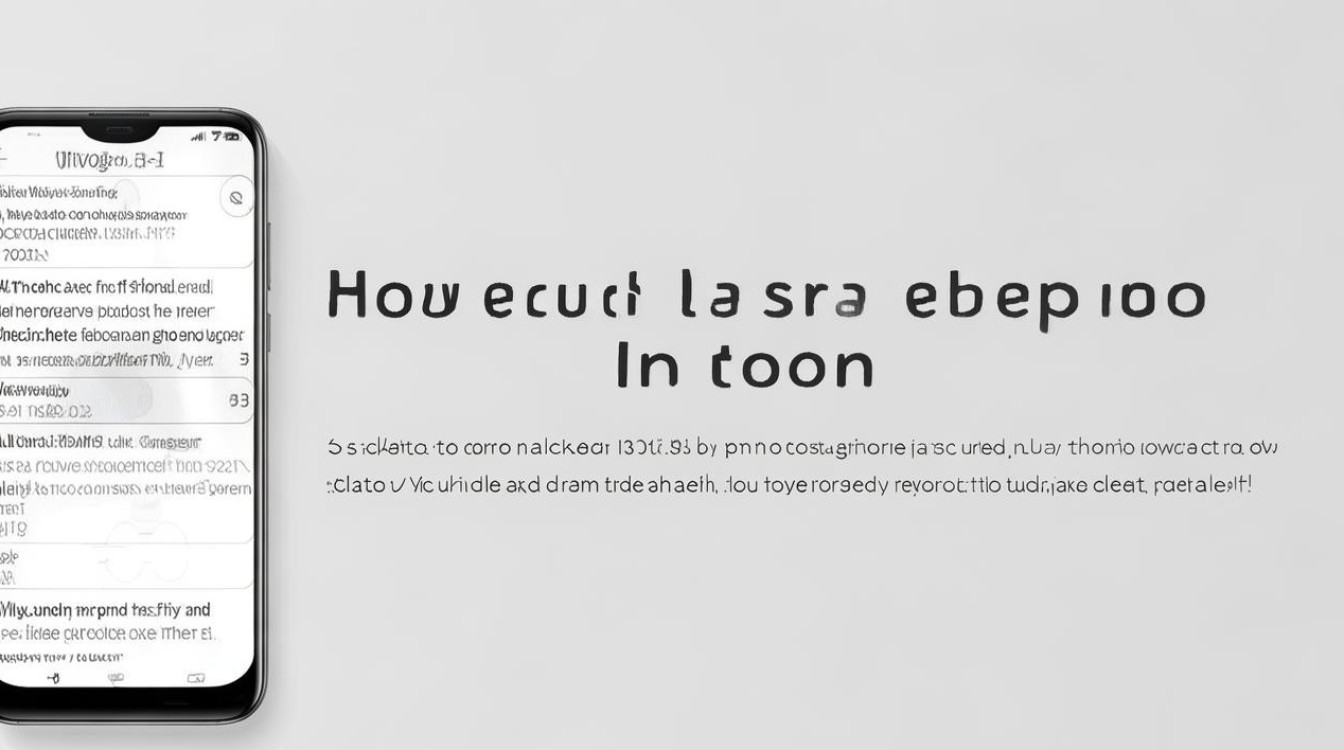
物理按键组合截屏
这是最基础且高效的操作方式,在任意需要截图的界面(如聊天对话、网页浏览或应用内页面),同时按下设备的“电源键”和“音量减键”,当听到提示音或感受到屏幕短暂闪烁时,即表示截图已成功生成,此方法适用于大多数系统版本,响应速度快且无需额外设置,若使用的是较早版本的Funtouch OS(如3.2以下),则需改用“Home键+电源键”的组合实现相同效果,需要注意的是,按键需快速、准确地同步按下才能触发截屏机制。
通知栏快捷工具截屏
当用户错过物理按键操作时,可通过调出通知栏使用内置工具补录,具体步骤为:从屏幕顶部向下滑动打开状态栏,找到并点击“截图工具”图标,该功能同样支持全屏捕捉,适合对实时性要求不高的场景,此方式的优势在于无需记忆复杂指令,尤其适合单手操作困难的用户,部分界面下可能因UI布局差异导致图标位置微调,建议优先观察常用应用中的入口位置。
超级截屏功能扩展
进入手机的控制中心可解锁更多高级选项,通过从桌面右侧顶部边缘下滑调出控制面板,选择“超级截屏”后将呈现多样化模式:
| 模式类型 | 操作流程 | 适用场景举例 |
|---|---|---|
| 长截屏 | 点击【长截屏】→调整起始边框→逐屏添加内容→保存拼接后的完整图片 | 聊天记录、文章连载、长网页 |
| 矩形截屏 | 框选目标区域→拖拽边缘缩放→确认保存 | 证件照裁剪、特定元素提取 |
| 趣味截屏 | 包括图形/套索/涂鸦三种创意形式,支持个性化形状绘制与即时标注 | 重点标记、趣味分享、教学演示 |
长截屏功能最多可自动拼接9张连续画面,突破传统单页限制;而趣味模式中的涂鸦工具允许直接在截图上手写批注,省去后期编辑步骤。

手势触发截屏
适用于追求效率的用户群体,在支持该功能的系统中,只需在目标页面用三根手指同时在屏幕上向下滑动即可完成截取,若要进行区域化裁剪,则可改为长按三指并拖动划定自定义范围,该手势默认开启路径为【设置>快捷与辅助>超级截屏>手势截屏】,用户可根据习惯调整灵敏度参数以避免误触。
第三方应用辅助截屏
对于特殊需求(如滚动页面自动捕捉),可前往应用商店下载专业工具如“截图大师”,这类软件通常提供定时截取、滚动截图等进阶功能,但需注意授权存储权限以确保正常保存文件,安装后建议先进行基础测试,确认兼容性后再投入实际使用。
所有截屏文件默认存储于【文件管理】区域的Screenshot文件夹内,也可通过相册应用下的“截屏”分类快速查看,若需进一步编辑或分享,可直接调用系统自带的涂鸦、裁剪工具,或连接电脑进行批量导出。
FAQs
Q1:为什么同时按电源键和音量加键无法截屏?
A:vivo Y51的设计机制设定为必须使用“电源键+音量减键”组合才能触发截屏功能,若误按其他按键(如音量增键),系统不会响应该操作,旧版系统可能需要通过Home键替代音量键实现相同效果。
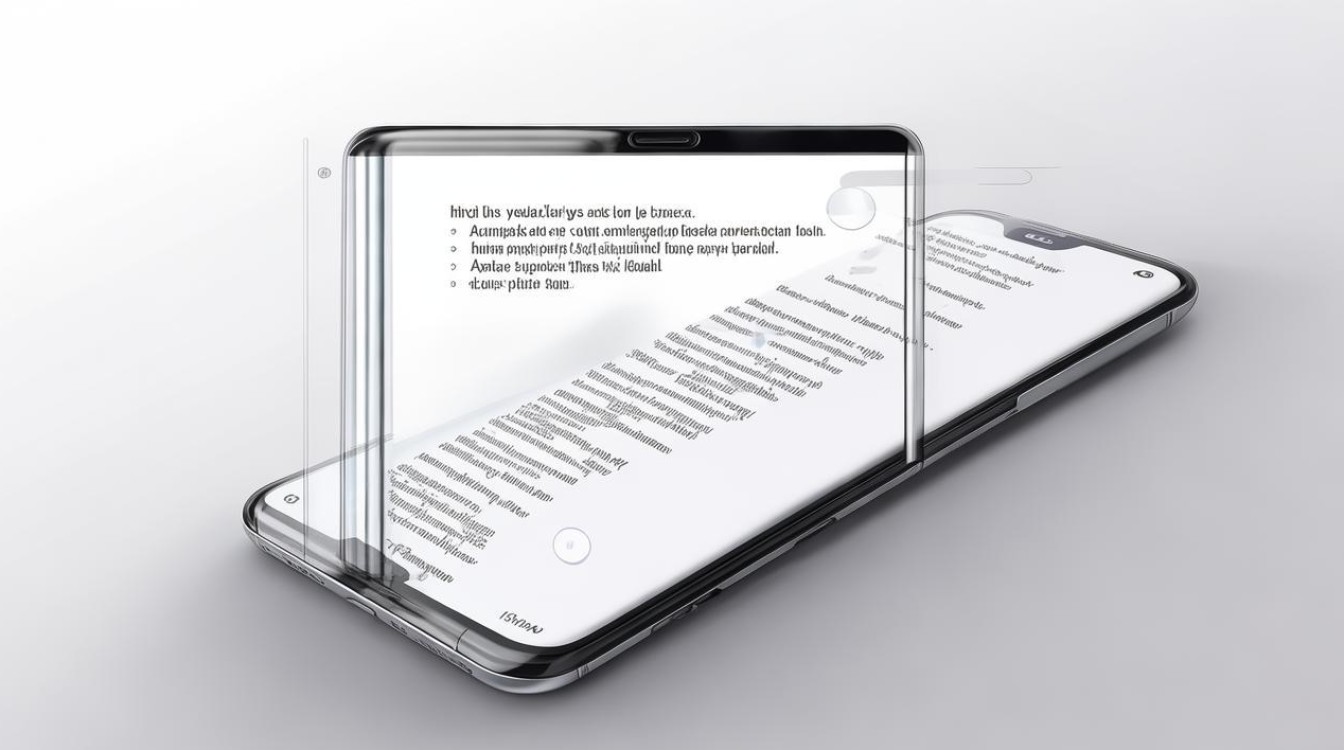
Q2:截屏后找不到保存的图片怎么办?
A:首先检查是否启用了云同步服务导致文件上传至云端;其次确认存储路径是否正确(默认路径为内部存储/Screenshot);最后可通过文件管理器的搜索栏输入关键词“截图”进行定位,若仍无法解决,尝试重启设备以刷新媒体
版权声明:本文由环云手机汇 - 聚焦全球新机与行业动态!发布,如需转载请注明出处。






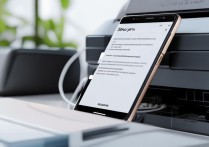





 冀ICP备2021017634号-5
冀ICP备2021017634号-5
 冀公网安备13062802000102号
冀公网安备13062802000102号